Hvilke programmer kan slettes på Android, hvordan gør man det? Hvad er Daily Summary-appen, og hvorfor skal jeg afinstallere den?
I Android-systemet, når du køber en smartphone, er en masse applikationer allerede installeret, og hver af dem er nyttige på sin egen måde eller tværtimod forstyrrer. I vores artikel lærer du, hvordan du deaktiverer eller fjerner systemprogrammer.
Systemapps til Android kan nogle gange blandes sammen, og nogle får lov til at blive afinstalleret og nogle er ikke. Nogle brugere er ligeglade, og de generer dem ikke, men når hukommelsen er lav, opstår spørgsmålet straks — kan du slette disse programmer, og hvordan gør man det?
Hvilke systemapps kan afinstalleres på Android?
Faktisk kan Google-apps ikke afinstalleres, bortset fra nogle. Der er dog andre programmer, der i det væsentlige kan være ubrugelige. Lad os finde ud af hvilke.
The Weather Channel og lignende vejrapps
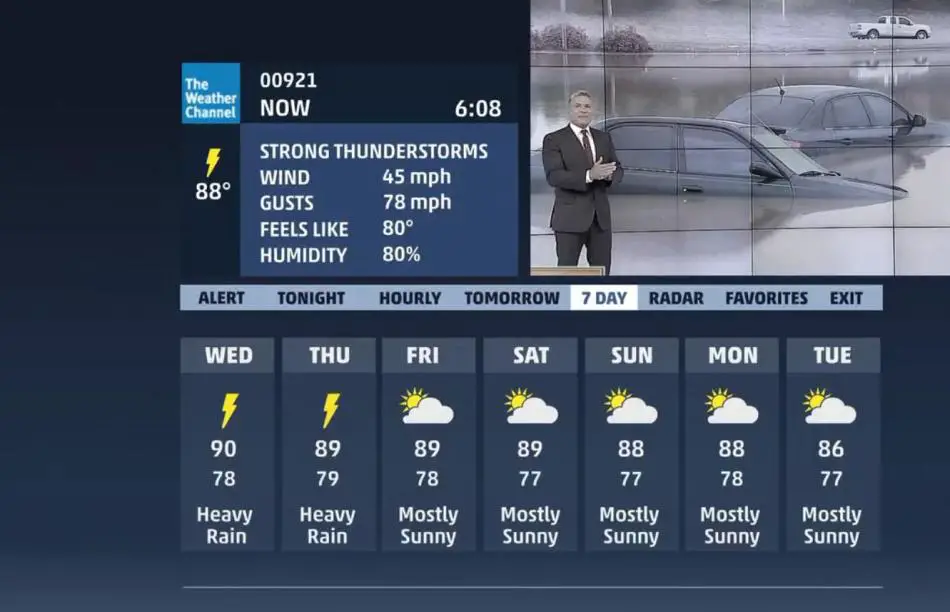
Det ser ud til, at kontrol af vejret er den enkleste funktion, men udviklerne var i stand til at lave en hel funktionel kombination ud af det. Weather Channel-applikationen modtog et helt sæt meteorologiske kort, animerede tapeter, widgets og en masse andre obskure funktioner. Alt dette "spiser" aktivt smartphonens RAM og forbruger trafik på internettet og forbruger også batteriet. Så det skal fjernes.
AntiVirus GRATIS og andre antivirus programmer
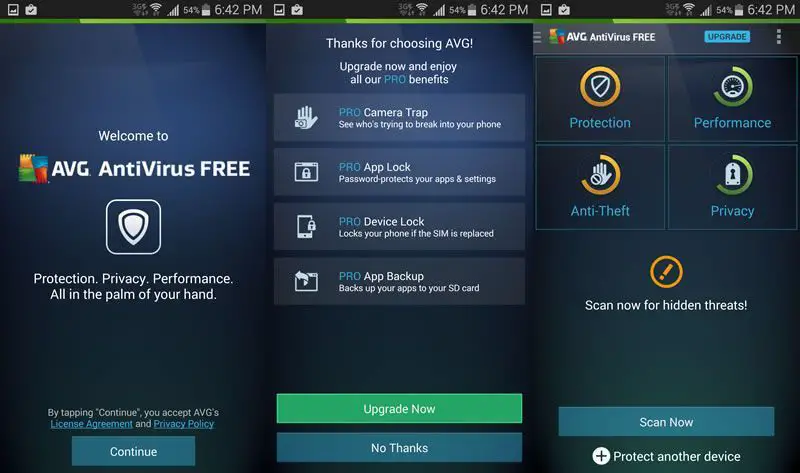
I dag er der stadig argumenter om det tilrådeligt at installere en antivirus på Android. Faktisk, hvis du ikke har tænkt dig at få root-rettigheder og også kun bruger officiel software fra butikken, så behøver du ikke et antivirus. Google tjekker altid apps, før brugerne lader dem downloade dem. Antivirussen vil næppe opdage en reel trussel i smartphonen, men samtidig vil gadgetten fra tid til anden bremse meget.
Clean Master og andre systemoptimeringsværktøjer
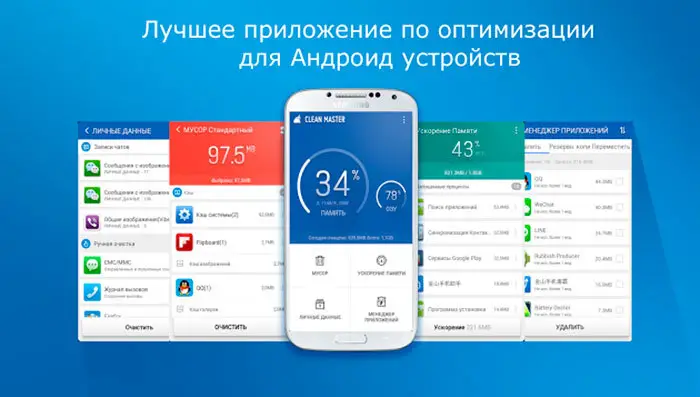
Tro ikke på, hvad du får at vide, at "rengøringsmidler" vil gøre dit system perfekt. Hvis udviklerne fra Google ikke lykkedes med dette, hvad kan man så sige om de simple skabere af programmer. Mange rengøringsmidler hjælper ikke med rengøringen og kan endda skade.
Det er bedre at bruge de indbyggede værktøjer i systemet - de vil også rense skraldet og slette uønskede filer fra gamle programmer. Det er slet ikke nødvendigt at rense hukommelsen, fordi det bremser systemet og lanceringen af programmer.
Standardbrowser
Producenter bygger ofte specielle browsere ind i smartphones, der indeholder en masse unødvendig reklame, der bliver blandet sammen. Og hvor er garantien for, at browseren ikke sender dine data til en angriber?
Hvordan sletter man systemapps på Android?
Det er ikke særlig svært at slette systemprogrammer, men ikke alle ved, hvordan man gør det korrekt:
- Åbn smartphone-indstillingerne og gå til "Programmer" — "System". Afhængigt af enhedsmodellen kan navnene variere
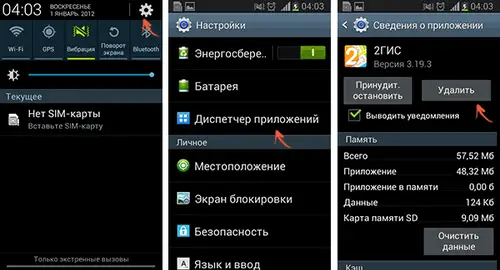
- En liste over tilgængelige programmer, der blev installeret på fabrikken, åbnes
Ikke alle programmer kan slettes fuldstændigt. De kan sættes på pause, hvilket vi vil tale om lidt senere. De vil vise sig at være inaktive og vil ikke tilstoppe RAM og dræne batteriet.
Systemprogrammer kan også fjernes ved hjælp af root-rettigheder. Men hvis du tvivler på, at du vil fjerne programmet, så er det bedre bare at slå det fra.
Hvilke programmer kan deaktiveres på Android?
Du ved måske ikke, men mange programmer kører i baggrunden. Du installerede de fleste af dem selv, men der er også dem, der er relateret til systemprocesser eller generelt lanceret af mobiloperatøren. Hvis der er sådanne programmer, du har installeret, og du ikke længere har brug for dem, kan du fjerne dem, så de ikke fylder.
Der er også sådanne programmer, som du ikke selv har installeret. Du vil blive overrasket, når du ser på listen over programmer, du har kørende i baggrunden. Du kan se oplysningerne i programadministratoren i smartphone-indstillingerne.
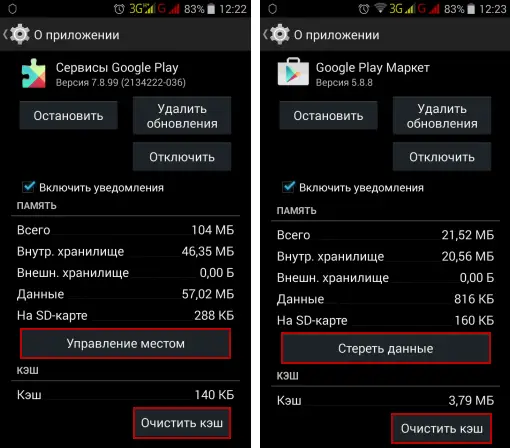
Her vil du se alle de installerede applikationer, men hvis du stryger til højre, vil du se alle applikationerne kører på smartphonen.
De programmer, der er system, har et Android-ikon, og dette indikerer, at de alle er en del af systemet. For mere information skal du blot klikke på appen.
Det er ofte svært at afgøre, hvilket program der er vigtigt, og hvilket der ikke er. I dette tilfælde bør du eksperimentere med tjenester, som du med sikkerhed ikke bruger. For eksempel EpsonPrintService. Den er designet til at printe filer, og du bruger den næsten ikke.
Før du helt deaktiverer applikationen, skal du blot stoppe den med den tilsvarende knap. Se derefter, om der er nogen fejl i systemet. Hvis alt er i orden, er du velkommen til at deaktivere det.
Det er dog værd at vide, at applikationer kan afhænge af hinanden. Ja, hvis du slukker for den ene, holder den anden op med at virke. Derudover er der mange programmer, der er vigtige for den fulde drift af systemet.
Det er praktisk talt umuligt at sige, hvilke specifikke programmer der kan deaktiveres, og hvilke der ikke kan. Hver smartphone har sine egne indstillinger, og hvad der er godt for én, kan være skadeligt for en anden.
Men der er et særligt program, der kan hjælpe med dette. Det kaldes System App Remover (ROOT). Der kræves ingen root-rettigheder for at bruge det.
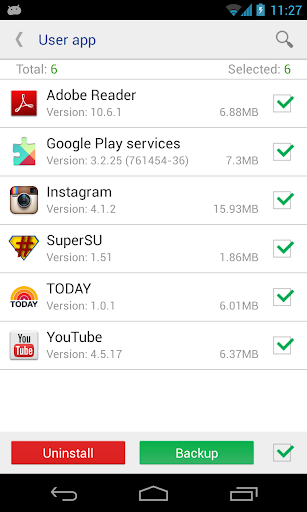
Dog vil ikke alle funktioner være tilgængelige, men det, der er tilgængeligt, er ofte nok.
- Så installer og kør appen. Vælg derefter "Systemapplikation" fra menuen.
- En liste over tilgængelige applikationer åbnes, og ud for dem, der kan deaktiveres, vil der være et flueben "Kan fjernes".
- Gå nu tilbage til Program Manager og deaktiver alle programmer, der havde et flueben.
Sådan sletter du daglig oversigt på Android: instruktioner
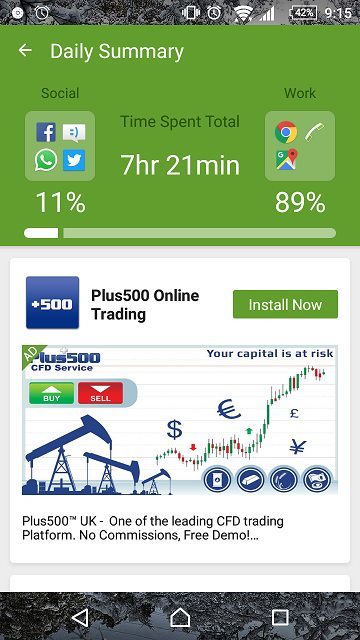
I flere måneder har Android-brugere klaget over, at Daily Summary-applikationen konstant er installeret på deres enheder, hvilket forårsager alle slags animerede pauseskærme, nyhedsfeed, vejr- og endda reklameprogrammer. Alt dette kan være meget foruroligende, og derfor er det værd at lære, hvordan man korrekt fjerner en sådan applikation.
Så Dagsoversigt er en funktionel applikation. Den installeres med Touchpal, samt når du installerer opdateringer til den. Programmet er kendetegnet ved et stort antal annoncer, hvilket er meget irriterende.
Annoncering kan være overalt. Og hvert minut på tastaturet eller skrivebordet, og det er ikke muligt at lukke det. Desværre kan ikke alle brugere løse dette problem, men der er to virkelig fungerende måder.
Metode 1
- Start Touchpal og gå til Indstillinger- "Generelt indstillinger"
- Fjern her fluebenet overfor Daglig oversigt
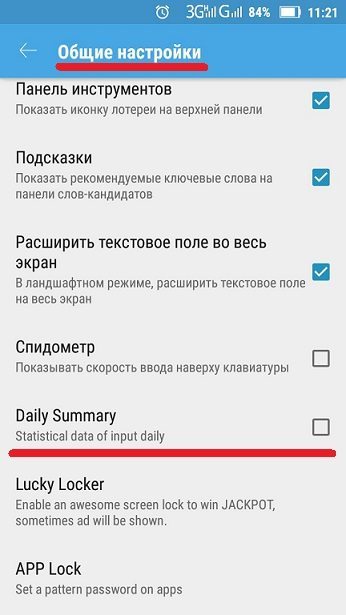
- Det er værd at bemærke, at i nye versioner af programmet kan denne linje være placeret i andre indstillinger. For eksempel, Se & Føl.
Som regel løser dette situationen og hjælper. Først efter de seneste opdateringer blev det sværere at deaktivere muligheden, simpelthen fordi den kun blev tilgængelig i den betalte version. Så du bliver nødt til at installere en gammel version eller opgive dette tastatur.
Metode 2
Installation af den gamle version er mulig på følgende måde:
- Åbn administratorapplikationerne i indstillingerne, og vælg tastaturet på listen.
- Først stopper vi dets arbejde og sletter det.
- Derefter leder vi efter en applikation på internettet med en gammel version og downloader den til telefonen. For at installere skal du tillade installation fra ukendte kilder i indstillingerne. For at gøre dette skal du sætte det relevante mærke i afsnittet "Sikkerhed".
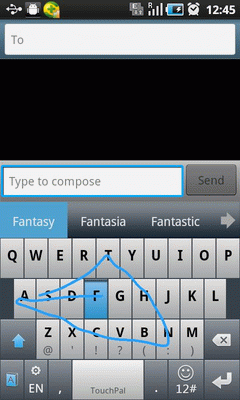
- Installer nu programmet og deaktiver det endelig fra automatisk fornyelse.
Som regel virker én metode altid, så prøv den, og du vil være i orden.
















